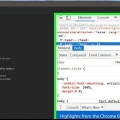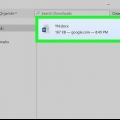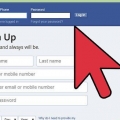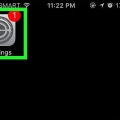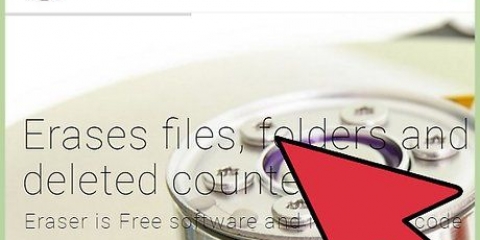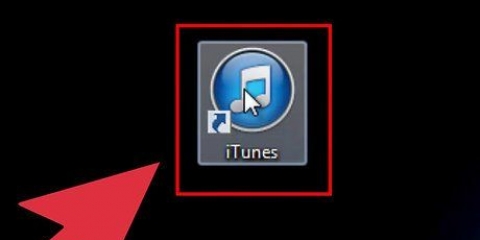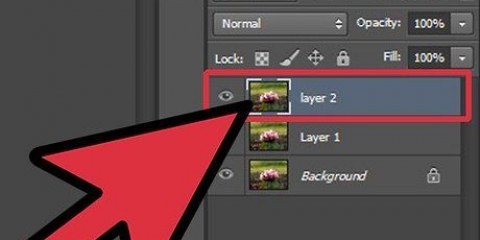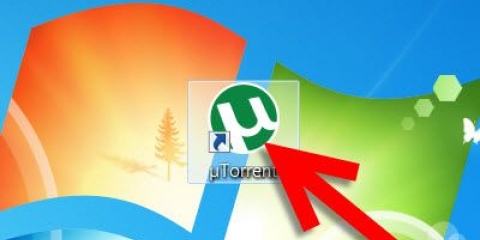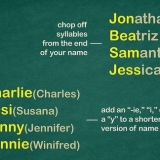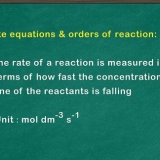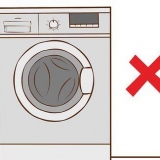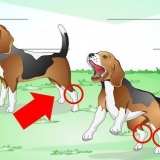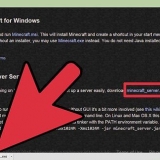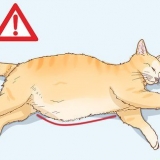Ta bort skrivskyddet från ett sd-kort
Det kan finnas tillfällen när du försöker använda ett SD-kort och får ett skrivskyddat felmeddelande. Skrivskyddade skivor kan inte kopieras, raderas och ny data kan inte skrivas till skivan. För att ta bort skrivskyddet från ett SD-kort kan du behöva fysiskt låsa upp kortet eller formatera det i Windows eller på en Mac.
Steg
Metod 1 av 3: Låsa upp ett SD-kort

1. Placera SD-kortet i handflatan eller på en plan yta med etikettsidan uppåt.

2. Leta reda på låset på den övre vänstra sidan av SD-kortet. Detta kan vara en liten vit eller silverflik som sticker ut från SD-kortets vänstra sida.
Om du har ett micro- eller mini SD-kort finns det inget skjutlås på själva SD-kortet. Istället måste du sätta den i en SD-kortadapter, som har ett skjutlås på sig.

3. Skjut låset hela vägen upp. Skrivskyddet är nu helt inaktiverat.
Metod 2 av 3: Formatera ett SD-kort i Windows

1. Sätt i SD-kortet i kortplatsen på din Windows-dator eller använd en adapter.

2. Klicka på "Start" och högerklicka sedan på "Dator.”

3. Välj "Hantera" från listan med alternativ. fönstret "datorhantering" blir nu synlig.

4. Klicka på "Diskhantering" under "Lagring" i den vänstra rutan i Datorhantering. Alla tillgängliga lagringsmedia visas nu i mittpanelen.

5. Högerklicka på lagringsmediet du vill formatera och välj "Formatera.”

6. Klicka på "OK.” Din dator kommer nu att formatera SD-kortet och ta bort skrivskyddet från enheten.
Metod 3 av 3: Formatera ett SD-kort i Mac OS X

1. Sätt i SD-kortet i din dator med en SD-kortläsare eller adapter.

2. Öppna mappen Program på din Mac.

3. Rulla ned till mappen Applications och öppna "Verktyg.”

4. Klicka på "Disk Utility.” Fönstret Diskverktyg visas nu.

5. Klicka på namnet på ditt SD-kort i den vänstra panelen i Disk Utility.

6. Klicka på fliken "Radera" längst upp i fönstret Diskverktyg.

7. Välj "MS-DOS filsystem eller exFAT" från rullgardinsmenyn, bredvid "Volymformat.”

8. Klicka på "Radera"-knappen längst ned i Diskverktyget. Din Mac kommer nu att formatera SD-kortet och radera allt från enheten, inklusive skrivskydd.
Tips
När du har tagit bort skrivskyddet från ditt SD-kort kan du formatera ditt SD-kort för att radera alla filer och återställa kortet till dess ursprungliga tillstånd.
Varningar
- I vissa fall kan skjutlåset på ditt SD-kort lossna och oavsiktligt låsa sig på plats när du sätter in kortet i datorns kortplats. Om detta händer kan du behöva byta ut ditt SD-kort.
- Försök att flytta säkerheten. Se till att säkerhetssliden inte är i låst läge. Skjut den 0,5 mm mot låst läge. Sätt i SD-kortet i kortplatsen och försök igen. Du får ofta positiva resultat med detta.
- Om du formaterar ditt SD-kort raderas allt från enheten. Om du vill undvika att förlora data som lagrats på SD-kortet, försök att sätta skjutlåset i upplåst läge innan du formaterar enheten.
Оцените, пожалуйста статью